Ти си пред задачата да създадеш шаблон в Google Data Studio, за да представиш данните си на прегледен и ефективен начин? Това ръководство те води стъпка по стъпка през процеса, за да можеш да проектираш атрактивни и функционални шаблони. Независимо дали работиш с Google Ads, Google Analytics или други отчети за данни, този подход ще ти помогне да структурираш информацията си ясно.
Най-важни изводи
- Google Data Studio е мощен инструмент за визуализация на данни.
- Проектирането на един шаблон включва вмъкване и форматиране на елементи.
- Изборът на цветове и шрифтове допринася за четимостта и брандирането.
- Използването на линкове и интерактивни елементи подобрява потребителското изживяване.
- Ясната подредба и внимателното управление на слоевете са решаващи за атрактивен шаблон.
Стъпка по стъпка ръководство
За да създадеш ефективен шаблон в Google Data Studio, следвай тези стъпки.
Първо, трябва да изтириш времевата линия, която в началото е видима в работното ти пространство, за да освободиш повече място за твоето проектиране. Просто кликни върху времевата линия и натисни бутона за изтриване. Така ще имаш празно работно поле пред себе си, което е по-подходящо за създаване на шаблона ти.
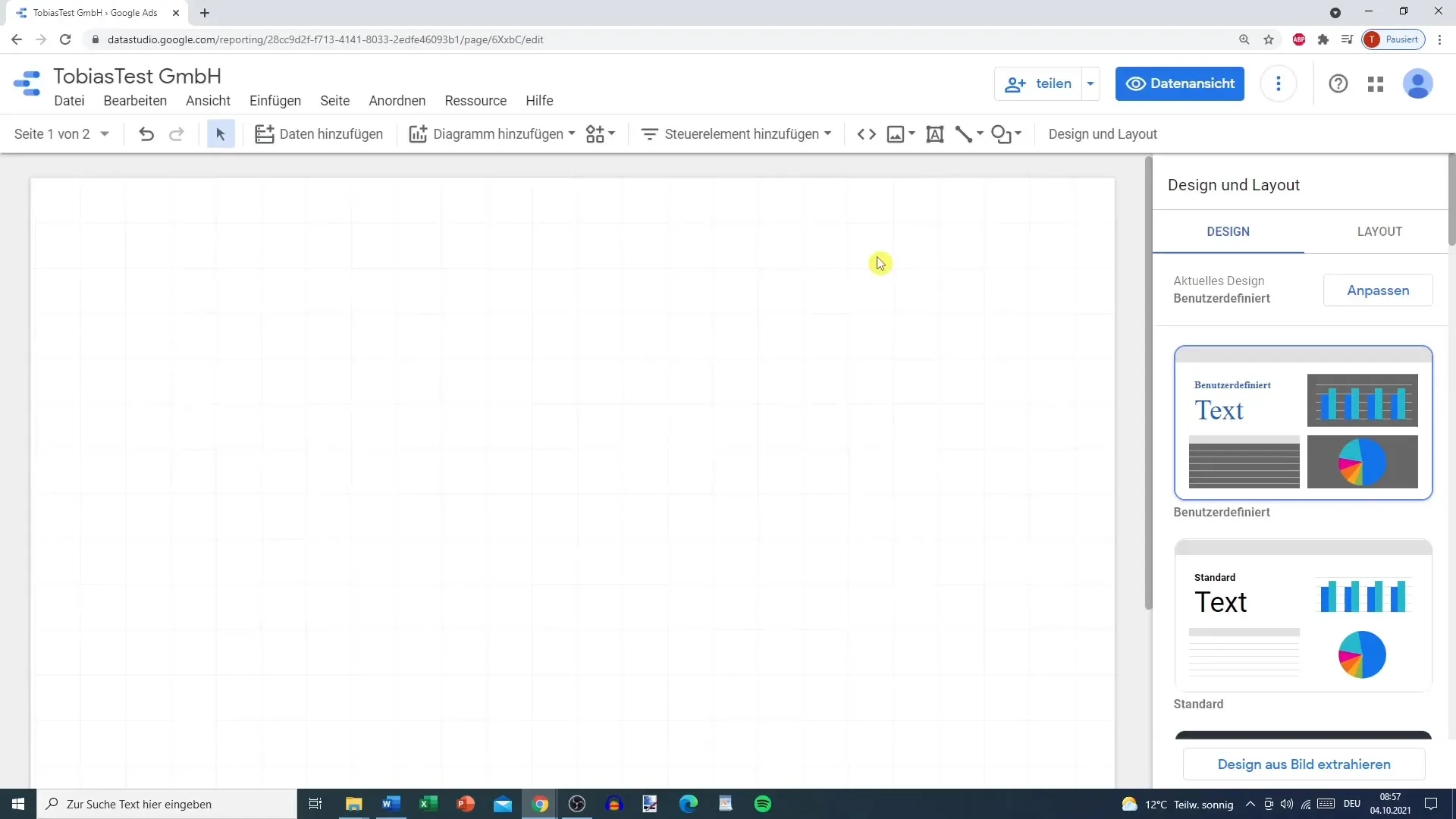
Сега започни с основното оформление на шаблона си. Важна първа стъпка е вмъкването на форма, например правоъгълник. За целта отиди на „Вмъкване“ и избери „Форма“, за да видиш наличните форми. В този случай избери правоъгълник и го вмъкни на желаното място в оформлението си. Постави правоъгълника така, че да заема около една шестнадесета от височината на екрана. Този елемент ще служи като заглавна част или общо заглавие.
За да направиш шаблона си визуално по-привлекателен, трябва да настроиш цветовете. Тъй като искаш да различаваш между различните теми, като Google Ads или Google Analytics, можеш да използваш различни цветове за различните секции или страници. Например, можеш да избереш зелен за Google Ads и оранжев за Google Analytics. Това ще ти помогне да запазиш прегледността и да подобриш яснотата.
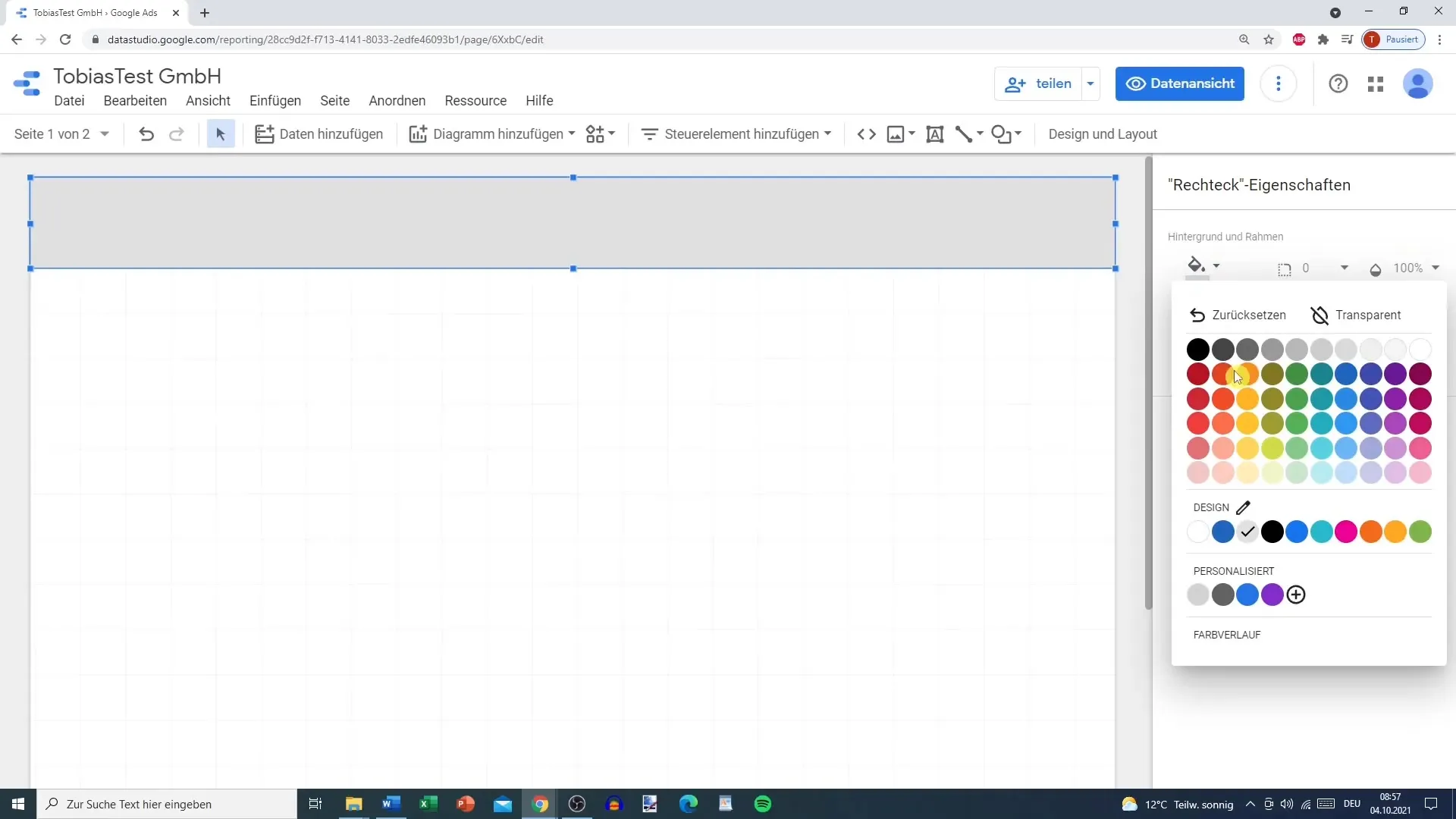
Полезен трик е използването на нивото на отчета. Кликни с десния бутон на мишката върху обекта и избери опцията „Премести на ниво на отчет“. Това ще ти позволи вмъкнатият обект да остава видим на всички страници на шаблона. Обаче, ако искаш да работиш със специфични цветове за всяка страница, остани на ниво на страница и копирай новосъздадения елемент на останалите страници.
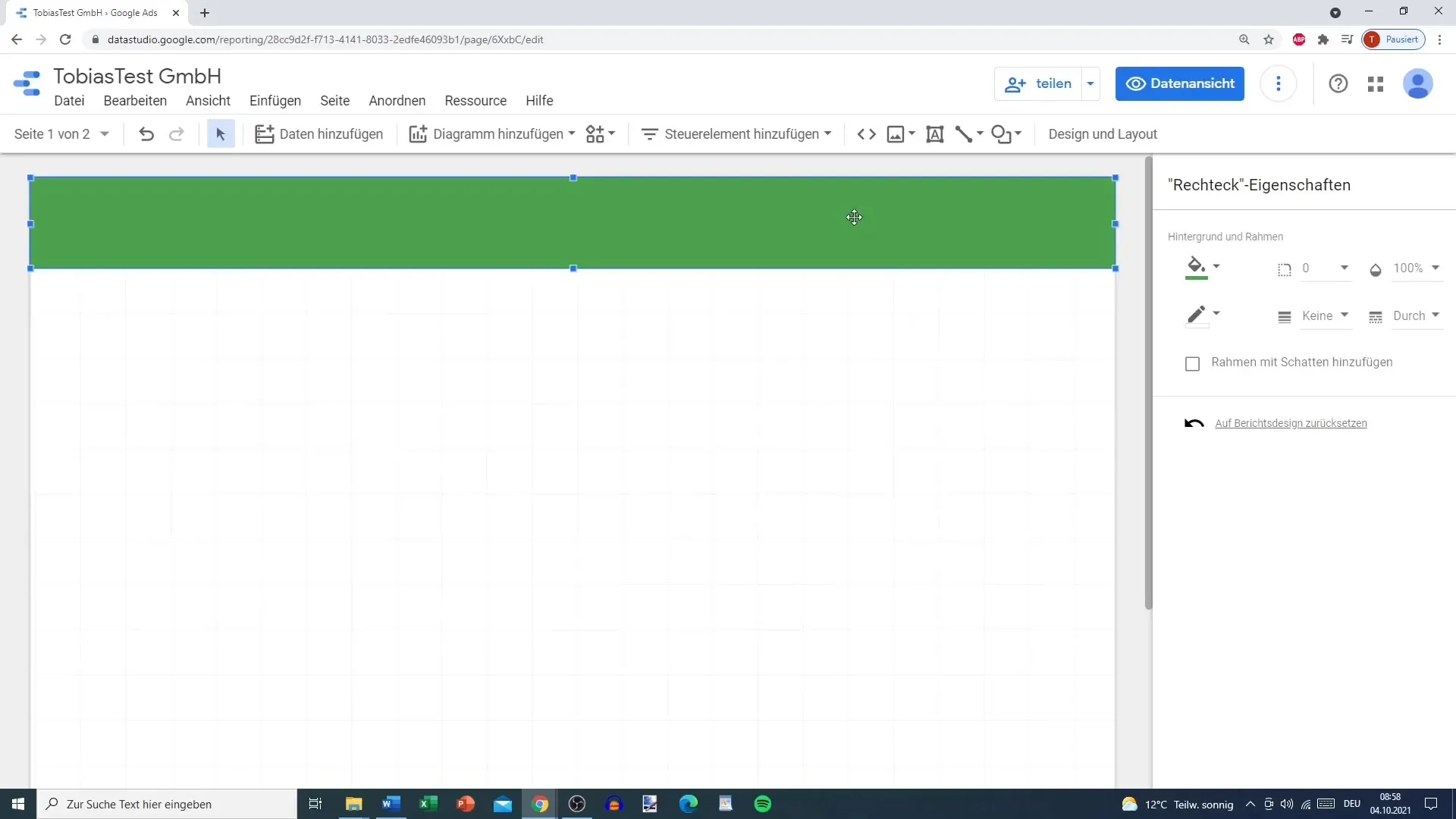
Преди да започнеш да вмъкваш лого, е разумно първо да избереш цветовете и фона на обекта. Тук можеш да избереш прозрачност или друг цвят, за да подчертаеш логото. Добре проектираното лого придава на шаблона ти професионален вид. Увери се, че логото е добре разположено и видимо.
Сега вмъкни заглавието на шаблона си. За целта отново отиди на лентата с инструменти и избери функцията за текст. Вмъкни текстово поле в шаблона си и напиши кратко заглавие, което обобщава темата на шаблона ти. Използвай подходящ шрифт и размер, така че заглавието да е четливо и да съответства на останалите елементи на дизайна.
За да персонализираш заглавието си още повече, можеш да пробваш различни текстови форматирания, например удебелен, курсив или подчертаване. Не забравяй, че можеш да добавиш и връзка към уебсайта си, за да могат зрителите да намерят допълнителна информация при нужда.
В следващата стъпка трябва да вмъкнеш инструмента за времево управление, за да филтрираш данните по определен период. Това е особено полезно за създаване на динамични визуализации на данни. Можеш да избереш настройки за автоматични или персонализирани периоди, в зависимост от данните, които искаш да анализираш.
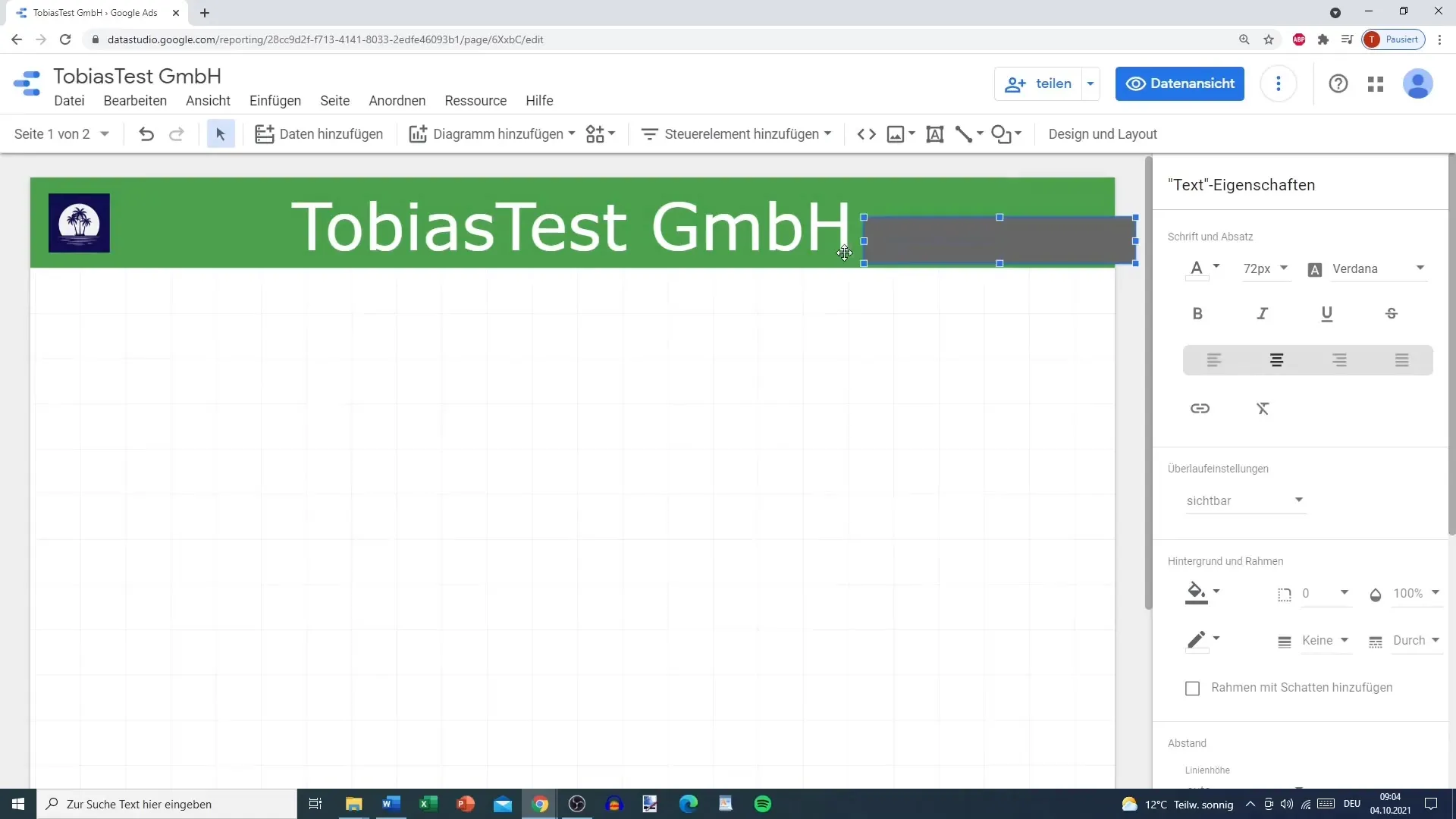
След като добавиш инструмента за времево управление, обърни внимание и на дизайна му. Привлекателната цветова схема и сенките могат да помогнат инструментът да изглежда по-добре. Помисли също така дали искаш да превключиш този елемент на ниво на отчет.
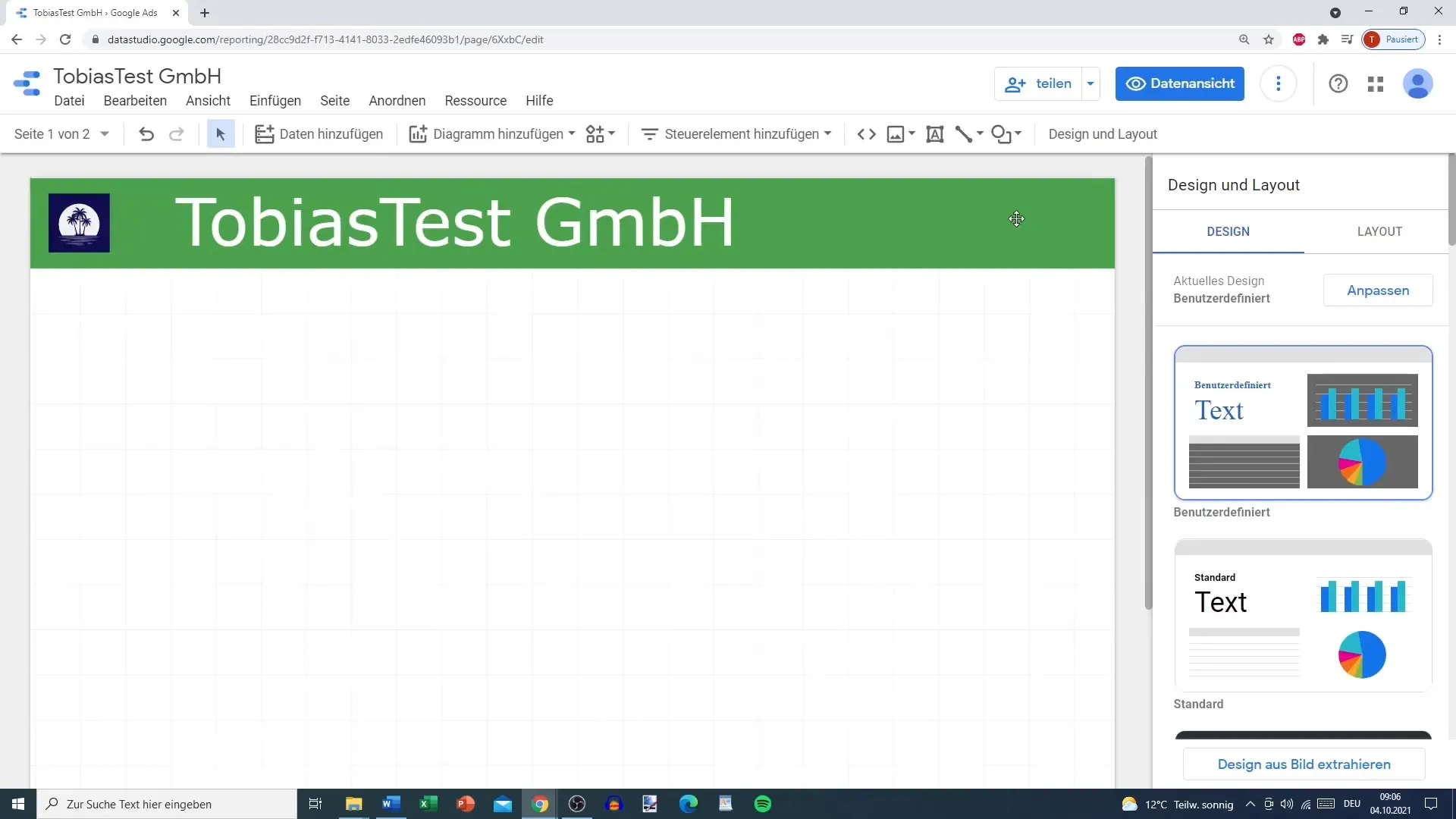
Тъй като слоевете понякога могат да се объркат, е разумно да провериш реда на обектите, за да се увериш, че всичко е подредено според твоите желания. Понякога може да е необходимо да дублираш изображението или площта, за да се увериш, че изглежда добре на всички страници. Увери се, че избираш правилния слой, за да реализираш желаните дизайни.
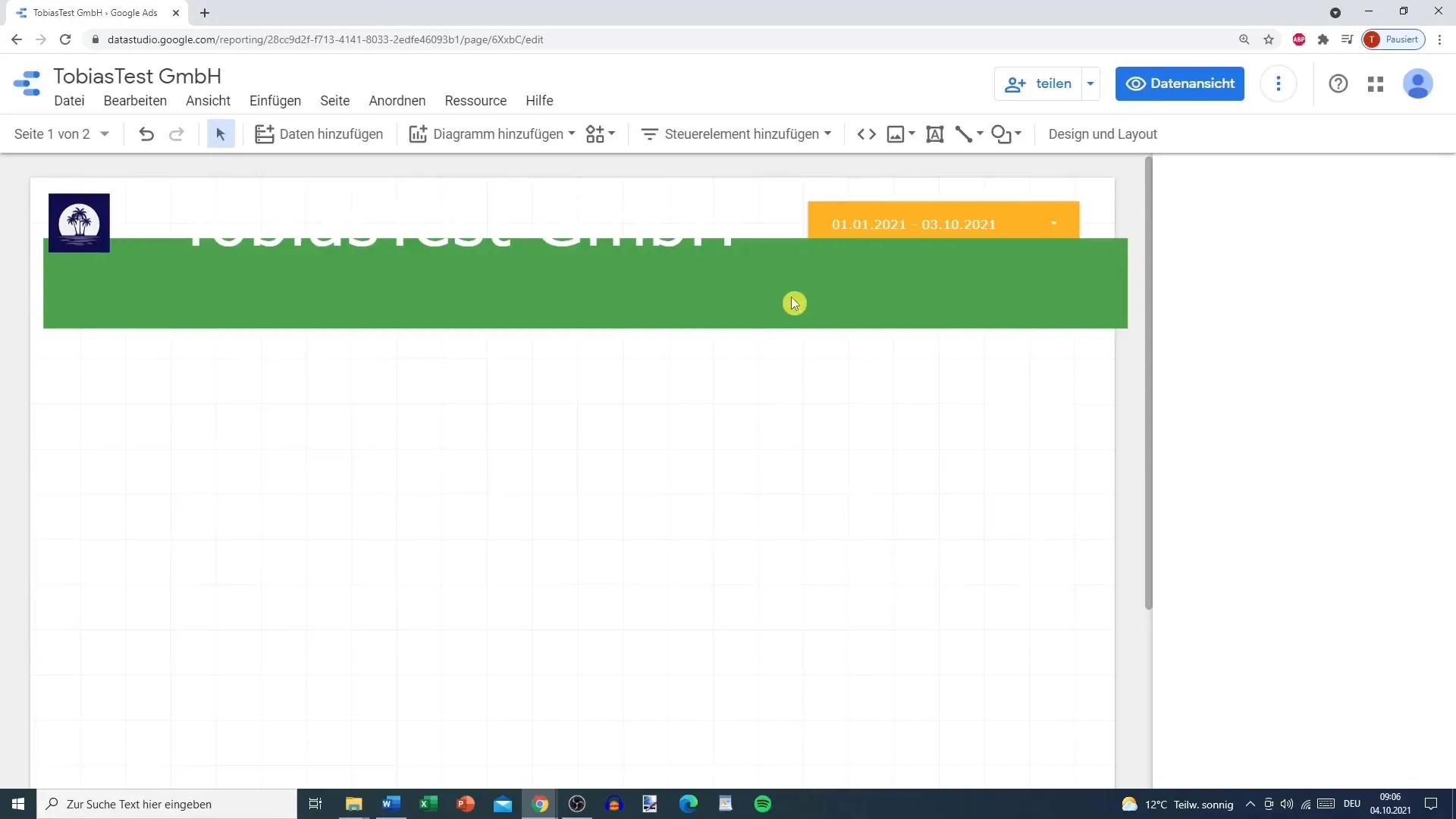
След като следваш тези стъпки, шаблонът ти трябва да бъде добре структуриран. Сега си създал основното оформление, което можеш да използваш за бъдещи отчети.
Обобщение
Този гид ти показа как да създадеш ефективно проектиран шаблон в Google Data Studio. Научи се как да използваш цветове, шрифтове и интерактивни елементи, за да визуализираш данните си и да подобриш потребителския интерфейс. Използвай тези умения за твоите бъдещи отчети с данни!


